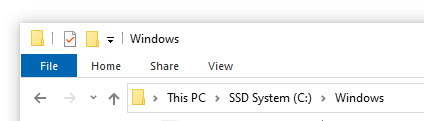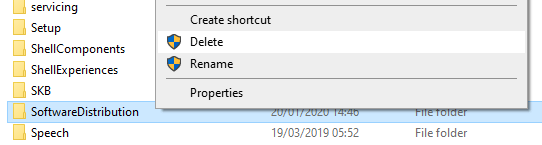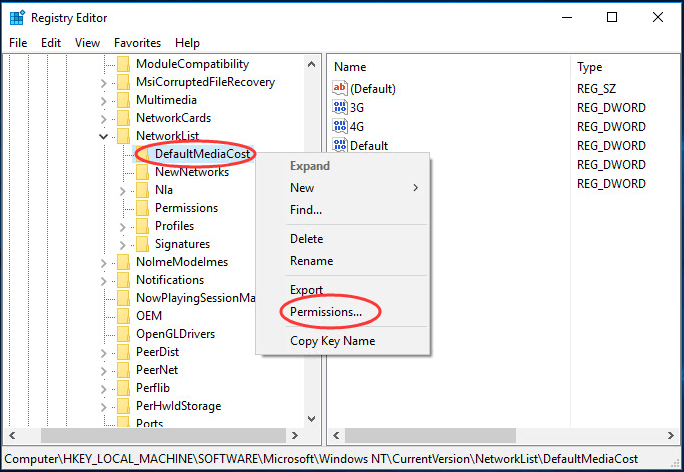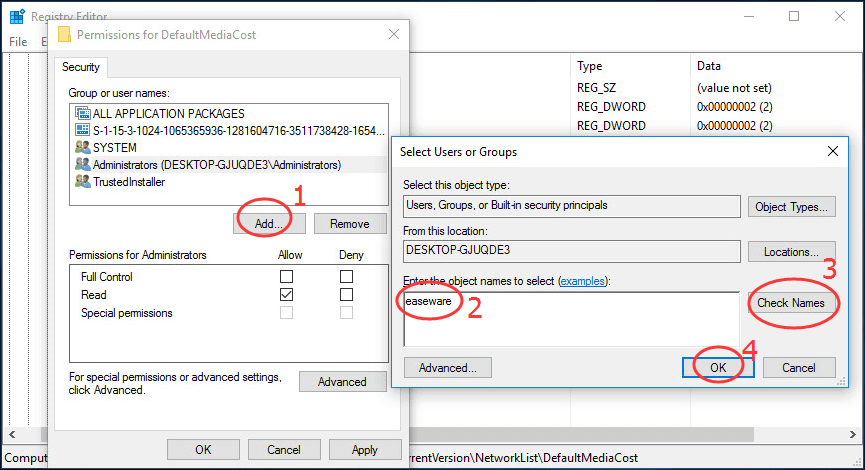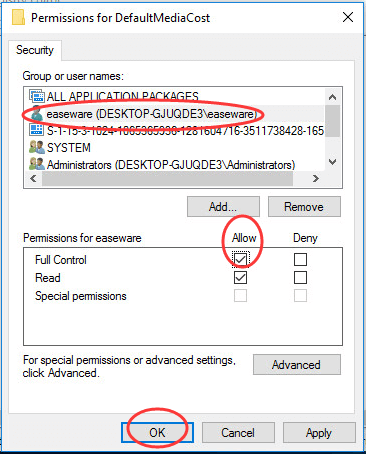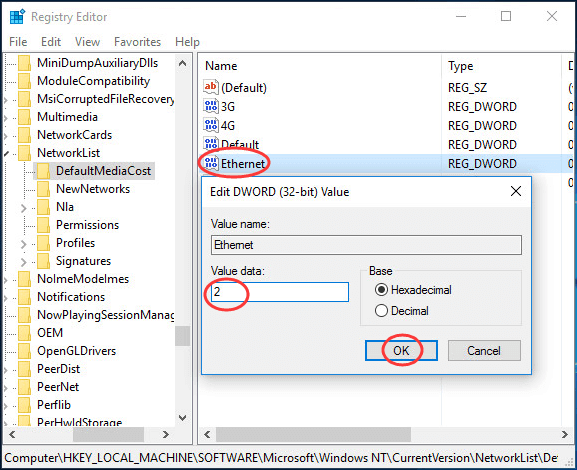Windows 10-gebruikers zijn een probleem tegengekomen met een item met de naam Windows Modules Installer Worker consumeren een grote hoeveelheid processor hun apparaat inschakelen. Het neemt vaak meer dan 50% van uw CPU-bronnen in beslag en springt in ernstige gevallen zelfs tot 100%. Dit leidt tot een trage computer en brengt verschillende risico's met zich mee, zoals oververhitting of beschadigde hardware.
 Maakt u zich geen zorgen: de Windows Modules Installer Worker is geen virus of malware. Het is een volkomen veilig proces om op uw computer te hebben, maar er zijn problemen. Dit artikel gaat over hoe u de fout met het hoge CPU-gebruik kunt oplossen en uw computer weer naar behoren kunt herstellen.
Maakt u zich geen zorgen: de Windows Modules Installer Worker is geen virus of malware. Het is een volkomen veilig proces om op uw computer te hebben, maar er zijn problemen. Dit artikel gaat over hoe u de fout met het hoge CPU-gebruik kunt oplossen en uw computer weer naar behoren kunt herstellen.
Als je de fans van je computer hoort draaien en voelt dat het zonder duidelijke reden heter wordt, kijk dan in Taakbeheer en je ziet mogelijk Windows Modules Installer Worker als de reden voor het CPU-probleem dat je pc ondervindt. Dit proces, ook wel TiWorker.exe genoemd, maakt deel uit van het Windows-besturingssysteem.
Hier is de belangrijke informatie die u moet weten over Windows Modules Installer Worker.
Wat is Windows Modules Installer Worker?

ramen Module installateur werknemer is een belangrijke pc-tool die de pc helpt om het ramen updates automatisch. Het is een essentieel hulpmiddel als u W wilt indows om automatisch op uw pc of laptop te controleren op updates, omdat deze automatisch wordt uitgevoerd tijdens het controleren op en installeren van Windows-updates.
In wezen Windows Modules Installer Worker (of TiWorker.exe ) is een Windows Update-service . Het zoekt naar nieuw beschikbare Windows-systeemupdates en installeert deze op uw computer. Elke keer dat uw systeem automatisch naar updates zoekt of als u handmatig naar updates zoekt, wordt dit proces uitgevoerd.
Telkens wanneer gebruikers plotselinge vertragingen opmerken en het Taakbeheer om te zien wat er aan de hand is, kunnen ze zien dat de Windows Modules Installer Worker tot 100% CPU-gebruik verbruikt. Dit is de reden waarom sommige gebruikers de Windows Update Installer-werker in verband brengen CPU-gebruiksproblemen terwijl de tool naar beschikbare updates zoekt.
Is Windows Modules Installer Worker een virus of malware?
sommige gebruikers, wanneer ze opmerken dat het CPU-gebruik van de Windows-module-installateur hoog is of het schijfgebruik van de module-installateur, denken ze misschien dat het een virus is.
Nee, het is geen malware of virus.
De installateur van Windows-modules is slechts een essentieel onderdeel van het Windows-systeem dat wordt gebruikt voor Windows Updates. U hoeft zich er dus geen zorgen over te maken. Als u zich nog steeds zorgen maakt over hetzelfde, kunt u een van de virusscans uitvoeren met een antivirusoplossing van hoge kwaliteit of met de hulp van een Windows-verdediger.
hoe u de schermhelderheid kunt verlagen in Windows 10
Waarom laadt Windows Modules Installer Worker de CPU van mijn systeem?
Het hoge CPU-gebruik wordt vaak veroorzaakt door de constante zoektocht naar updates door de Windows Modules Installer Worker. In Windows speelt het besturingssysteem een vooraanstaande rol. Meestal zijn updates en upgrades ingesteld om 's nachts te worden geïnstalleerd - wanneer de pc inactief is. Maar in sommige gevallen, wanneer het systeem 's nachts is uitgeschakeld, is de enige oplossing dat de updates de updates overdag downloaden en installeren of wanneer uw pc actief is.
In sommige zeldzame gevallen treedt het hoge CPU-gebruik van Windows-modules installateur op wanneer het RAM is geladen of vanwege verouderde pc-stuurprogramma's. Dit kan gebeuren wanneer u handmatig of automatisch naar de updates van Windows 10 zoekt of deze installeert. Meestal komt het dan ook voor bij het onderhoud van een laptop of pc.
Een andere veel voorkomende vraag is hoe lang er een hoge activiteit is in het werkproces van het installatieprogramma van de modules? Hier is geen juist antwoord op. Mogelijk ziet u het totdat het proces is voltooid of totdat de volgende Windows start.
Als u echter ziet dat het TiWorker.exe-proces een uur, twee of meer een belasting van 80-100% veroorzaakt, probeer dan eerst uw pc of laptop opnieuw op te starten. Laat het systeem gemakkelijk opnieuw opstarten, wacht vervolgens ongeveer 5 minuten en observeer de activiteit van het installatieproces. Gewoonlijk wordt na een herstart de actie / activiteit van het werkproces van het Windows-moduleinstallatieprogramma aanzienlijk verminderd.
Lezen : Hoe Sedlauncher.exe volledig schijfgebruik op Windows 10 te repareren
Kan ik de Windows Modules Installer Worker uitschakelen?
Tijdens uw zoektocht naar een oplossing voor het hoge CPU-gebruik van het Windows Modules-installatieprogramma, kunt u advies tegenkomen dat u aanbeveelt om het uit te schakelen. Ja, u kunt de werkersysteemservice van Windows Modules Installer uitschakelen. Maar dit zal voorkomen dat Windows updates correct installeert, en u zou het niet moeten doen.
Het is belangrijk om uw Windows-besturingssysteem altijd up-to-date te houden.
Het is dus het beste om gewoon door de kogel te bijten en het TiWorker.exe-proces af en toe zijn ding te laten doen ondanks zijn hoge CPU of hoge schijfgebruik. Dit is precies hoe Windows updates installeert, en het is voor uw eigen bestwil.
Fix Windows Modules Installer Worker hoog CPU-gebruik
Gebruik de volgende methoden om Windows Modules Installer Worker - Hoog CPU-gebruik te repareren
Methode 1. Verwijder de map SoftwareDistribution
Het eerste dat u moet proberen wanneer u dit probleem probeert op te lossen, is het verwijderen van een specifieke map met de naam SoftwareDistribution. Deze map wordt standaard gebruikt om nieuwe updates in op te slaan. Wanneer hier een beschadigd bestand wordt opgeslagen, kan dit leiden tot een aantal fouten met de Windows Modules Installer Worker.
Het verwijderen van de map brengt geen risico's met zich mee, aangezien Windows 10 automatisch een nieuwe map met dezelfde naam genereert wanneer er een nieuwe update wordt gevonden. Houd er rekening mee dat u mogelijk toegang moet hebben tot een beheerdersaccount om deze methode uit te voeren.
- Schakel de Windows Update-service tijdelijk uit met behulp van deze stappen:
- druk de ramen + R toetsen op uw toetsenbord om het Rennen nut.
- Typ in services.msc zonder de aanhalingstekens en klik op het OK knop. Het venster Services wordt geopend.
- Zoek het Windows Update onderhoud. Klik er met de rechtermuisknop op en selecteer Pauzeren / stoppen .
- Gebruik de bestandsverkenner om naar C: Windows .
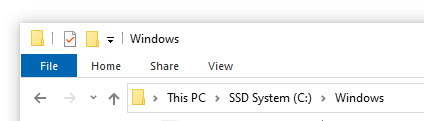
- Selecteer de Software distributie map met de rechtermuisknop erop. Druk op de Verwijderen optie uit het contextmenu.
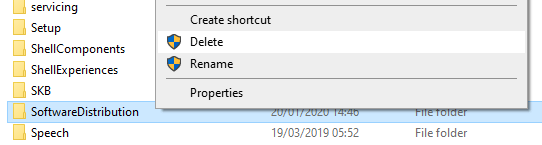
- Start uw apparaat opnieuw op en test of uw probleem met Windows Modules Installer Worker is opgelost.
Methode 2. Start de Windows Update-service opnieuw

(Lifewire)
Het is mogelijk dat uw Windows Modules Installer Worker veel bronnen verbruikt omdat de updateservice niet correct werkt. Volg de onderstaande stappen om dit te controleren en op te lossen.
- druk de Windows + R toetsen op uw toetsenbord. Hierdoor wordt het hulpprogramma Uitvoeren geopend.
- Typ in services.msc en klik op het OK knop om Services te starten. Dit kan even duren om volledig te laden.
- Scroll naar beneden tot je het Windows Update onderhoud. Klik er met de rechtermuisknop op en selecteer het Hou op keuze.
- Wacht 30 seconden.
- Klik met de rechtermuisknop op het Windows Update service opnieuw en selecteer Begin . Dit zou de service volledig moeten herstarten.
Methode 3. Gebruik de probleemoplosser voor Windows Update
Microsoft heeft zelf een speciale tool uitgegeven om problemen met Windows-updates op te lossen. Deze tool is gratis en kan voor iedereen worden gedownload, zelfs zonder een Microsoft-account. Het enige dat u hoeft te doen, is gewoon de tool uitvoeren en kijken of deze eventuele fouten kan identificeren en oplossen.
- Download de Probleemoplosser voor Windows Update . Deze downloadlink komt rechtstreeks van de website van Microsoft, die is geverifieerd, betrouwbaar en volkomen veilig.
- Open de WindowsUpdate.diagcab bestand dat u zojuist hebt gedownload door erop te dubbelklikken. Hierdoor wordt het venster voor probleemoplosser geopend.
- Volg de instructies op het scherm. Als de probleemoplosser problemen kan identificeren, klikt u erop om automatisch een oplossing toe te passen of meer informatie over uw probleem te krijgen.
Merk op dat de probleemoplosser voor Windows Update niet perfect is. Zelfs als het zelf geen fouten kan vinden, moet u doorgaan met onze methoden totdat u iets vindt dat werkt om de Windows Modules Installer Worker High CPU-fout op te lossen.
Methode 4. Voer de systeembestandscontrole uit (SFC-scan)

De Systeembestandscontrole is een tool die standaard beschikbaar is in Windows 10. Het wordt ook wel een SFC-scan genoemd en het is de snelste manier om automatisch beschadigde systeembestanden en andere problemen op te lossen.
Sommige gebruikers hebben gemeld dat het uitvoeren van deze scan het probleem met de Windows Modules Installer Worker High CPU heeft verholpen.
- druk de Windows + R toetsen op uw toetsenbord. Hierdoor wordt het hulpprogramma Uitvoeren geopend.
- Typ in cmd en druk op de Ctrl + Shift + Enter toetsen op uw toetsenbord. Als u dit doet, start u de opdrachtprompt met beheerdersrechten.
- Klik op als daarom wordt gevraagd Ja om de opdrachtprompt toe te staan wijzigingen aan te brengen op uw apparaat.
- Typ in de opdrachtprompt de volgende opdracht en druk op Enter om deze uit te voeren: sfc / scannow
- Wacht tot de SFC-scan klaar is met het scannen van uw computer en het herstellen van corrupte bestanden. Dit kan lang duren, zorg ervoor dat u de opdrachtprompt niet sluit of uw computer afsluit.
- Herstarten uw apparaat nadat de scan is voltooid.
Methode 5. Gebruik de opdracht DISM
Met de DISM-tool kunt u corruptieproblemen met uw systeem identificeren en oplossen door eenvoudig opdrachten uit te voeren in de opdrachtprompttoepassing. Het controleert systeembreed op corruptie en probeert automatisch beschadigde of ontbrekende bestanden te herstellen.
- druk de Windows + R toetsen op uw toetsenbord. Hierdoor wordt het hulpprogramma Uitvoeren geopend.
- Typ in cmd en druk op de Ctrl + Shift + Enter toetsen op uw toetsenbord. Als u dit doet, start u de opdrachtprompt met beheerdersrechten.
- Klik op als daarom wordt gevraagd Ja om de opdrachtprompt toe te staan wijzigingen aan te brengen op uw apparaat.
- Eenmaal in de opdrachtprompt, moet u de DISM-scan starten die wordt uitgevoerd en systeembrede problemen zoeken. Typ de volgende opdracht en druk op Enter om deze uit te voeren: DISM.exe / Online / Cleanup-image / Scanhealth.
- Vervolgens moet u een opdracht uitvoeren om eventuele problemen op uw systeem op te lossen. Typ gewoon de volgende regel en druk nogmaals op Enter: DISM.exe / Online / Cleanup-image / Restorehealth
- Wacht tot het proces is voltooid. Sluit na voltooiing het opdrachtpromptvenster en start uw apparaat opnieuw op.
Methode 6. Schakel Automatische updates voor Windows 10 uit

(Lifewire)
Aangezien de Windows Modules Installer Worker deel uitmaakt van Windows Update, kunt u proberen automatische updates uit te schakelen om het hoge CPU-gebruik te verhelpen. Dit kunt u doen door de onderstaande stappen te volgen.
- druk de ramen + ik -toetsen op uw toetsenbord om de applicatie Instellingen te openen. U kunt Instellingen ook openen vanuit het Begin menu door op het tandwielpictogram te klikken.
- Klik op Update en beveiliging .
- Selecteer Windows Update uit het menu in het linkerdeelvenster.
- Klik op Geavanceerde opties .
- Selecteer hoe lang u updates wilt onderbreken om het vervolgkeuzemenu te gebruiken.
U kunt updates 35 dagen per keer uitschakelen. Herhaal deze stappen elke maand om ervoor te zorgen dat u geen automatische updates ontvangt. Als u Windows 10-updates permanent wilt uitschakelen, lees dan ons artikel over Windows 10-updates uitschakelen .
Methode 7. Wijzig uw internetinstellingen
Geval 1. U heeft een Wi-Fi-verbinding
- druk de ramen + ik -toetsen op uw toetsenbord om de applicatie Instellingen te openen. U kunt Instellingen ook openen vanuit het Begin menu door op het tandwielpictogram te klikken.
- Klik op Netwerk en internet .
- Open de Wifi tabblad met behulp van het menu in het linkerdeelvenster.
- Selecteer je huidige Wi-Fi-netwerk .
- Scrol omlaag naar het Gemeten verbinding sectie en zet de Instellen als gemeten verbinding optie voor het Wi-Fi-netwerk.
Geval 2. U heeft een Ethernet-verbinding
- druk de Windows + R toetsen op uw toetsenbord. Hierdoor wordt het hulpprogramma Uitvoeren geopend.
- Typ in regedit zonder de aanhalingstekens en druk op de knop OK. Als u dit doet, wordt de Register-editor in een nieuw venster geopend.
- Navigeer naar de volgende sleutel: HKEY_LOCAL_MACHINE → SOFTWARE → Microsoft → Windows NT → Huidige versie → Netwerklijst → DefaultMediaCost
- Klik met de rechtermuisknop op het DefaultMediaCost map en selecteer Rechten…
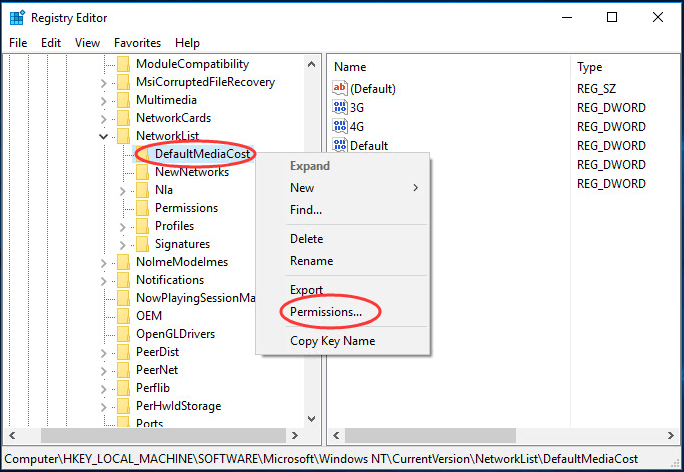
- Klik op de Toevoegen... knop. Typ uw gebruikersnaam in het Voer de objectnamen in die u wilt selecteren veld en klik Controleer namen .
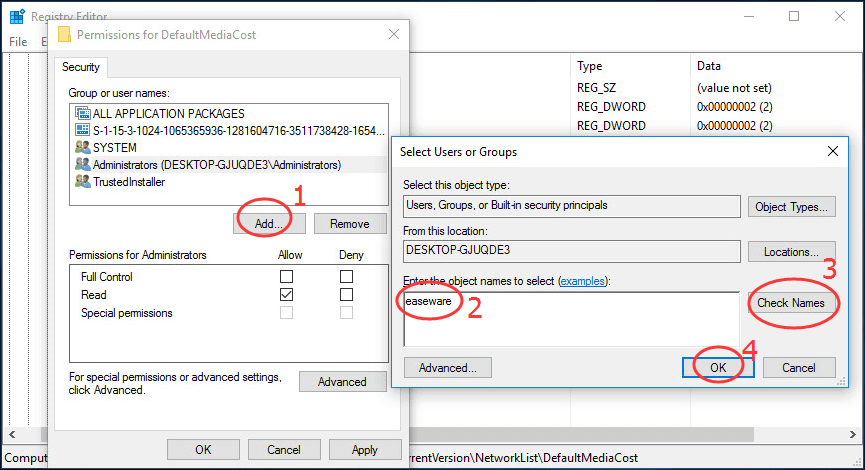
- Klik op de OK knop.
- Selecteer de gebruiker die u zojuist heeft toegevoegd en vink het Toestaan vierkant in de Volledige controle rij. Klik op de knop OK om dit venster te sluiten en terug te keren naar de Register-editor.
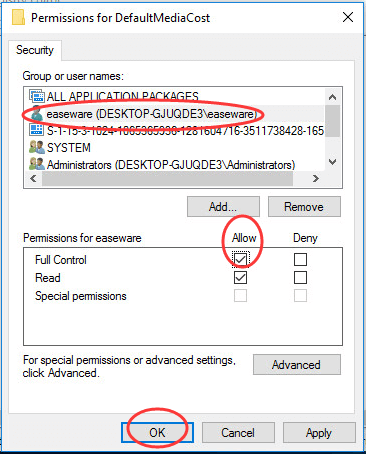
- Dubbelklik op het Ethernet waarde in de DefaultMediaCost map en zorg ervoor dat het Gegevenswaarde ingesteld op twee .
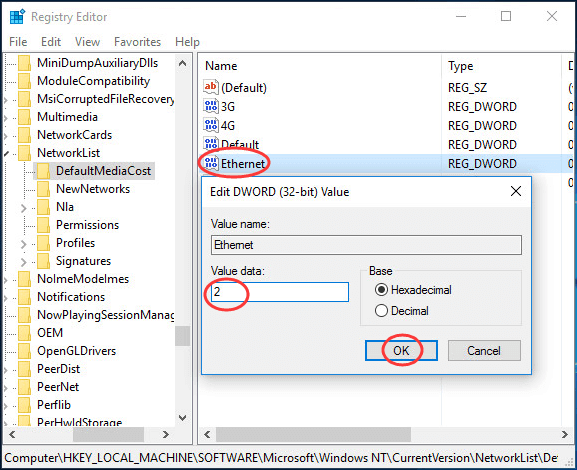
- Klik op de OK knop en start uw computer opnieuw op.
Laatste gedachten
We hopen dat dit artikel je heeft kunnen helpen beantwoorden 'wat is Windows modules installer-werker' en het hoge CPU-gebruik van Windows Modules Installer Worker op Windows 10 heeft opgelost. Als je in de toekomst soortgelijke problemen tegenkomt, wees dan niet bang om terug te keren naar onze website en helpcentrum. U zult een oplossing vinden.
Nog een ding
Wilt u promoties, deals en kortingen ontvangen om onze producten voor de beste prijs te krijgen? Vergeet u niet in te schrijven op onze nieuwsbrief door hieronder uw e-mailadres in te voeren! Ontvang het laatste technologienieuws in uw inbox en lees als eerste onze tips om productiever te worden.
Lees Volgende
> Wat is Windows Service Host SuperFetch en hoe los je dit op?
> Wat is Msmpeng.exe en moet u het verwijderen [Nieuwe gids]?
> Opgelost: harde schijf verschijnt niet op Mac